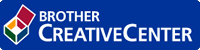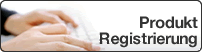Home > Drucken > Drucken über den Computer (Mac) > Druckoptionen (Mac)
Druckoptionen (Mac)
Seiteneinstellungen
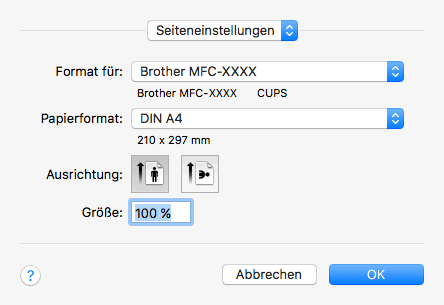
- Papierformat
- Wählen Sie das gewünschte Papierformat aus. Sie können Standardpapierformate wählen oder ein benutzerdefiniertes Papierformat erstellen.
- Ausrichtung
- Wählen Sie die Ausrichtung (Hoch- oder Querformat) des Ausdrucks.
Wenn es in Ihrer Anwendung eine ähnliche Einstellung gibt, wird empfohlen, die Ausrichtung in der Anwendung festzulegen.
- Größe
- Geben Sie einen Wert in das Feld ein, um die Seiten des Dokuments zu vergrößern oder zu verkleinern und sie an das ausgewählte Papierformat anzupassen.
Layout
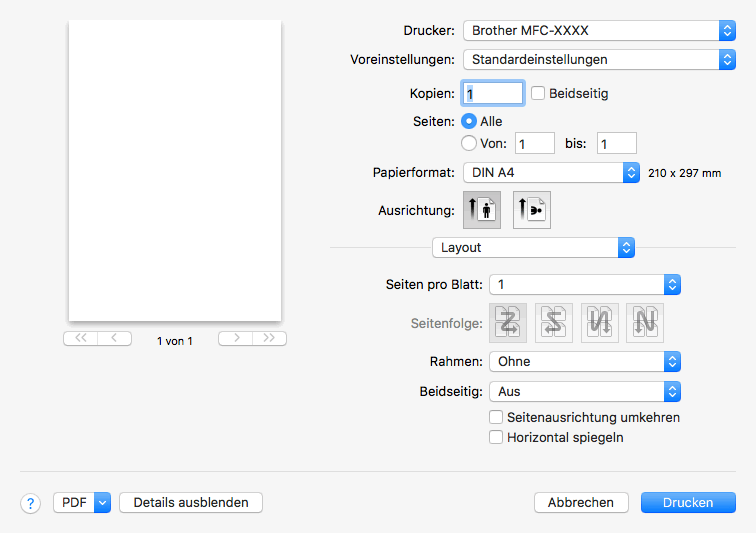
- Seiten pro Blatt
- Wählen Sie die Anzahl der Seiten aus, die auf einem einzelnen Blatt Papier gedruckt werden sollen.
- Seitenfolge
- Wählen Sie die Seitenreihenfolge aus, wenn Sie mehrere Seiten auf einem einzelnen Blatt Papier drucken.
- Rahmen
- Wählen Sie den Randtyp, der beim Drucken mehrerer Seiten auf einem einzelnen Blatt Papier verwendet werden soll.
- Beidseitig
- Wählen Sie, ob auf beiden Seiten des Papiers gedruckt werden soll.
- Seitenausrichtung umkehren
- Wählen Sie diese Option, um das gedruckte Bild um 180 Grad zu drehen.
- Horizontal spiegeln
- Mit dieser Option wird das Dokument horizontal seitenverkehrt ausgedruckt.
Papierhandhabung
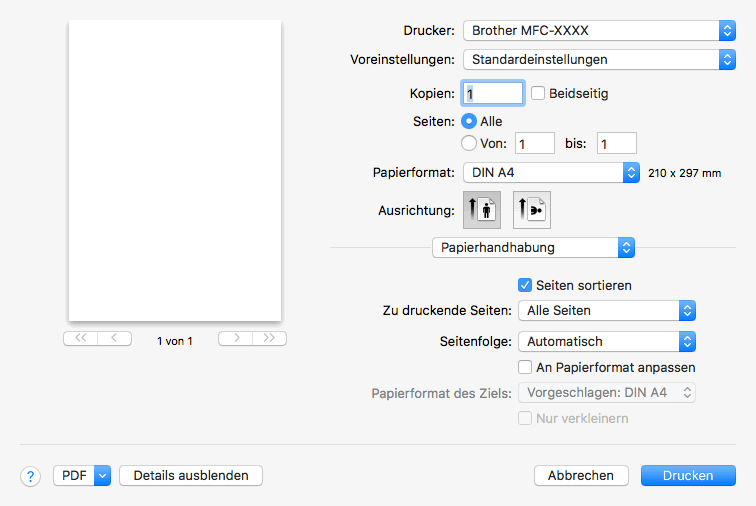
- Seiten sortieren
- Wählen Sie diese Option, um mehrseitige Dokumente in der ursprünglichen Seitenreihenfolge zu drucken. Wenn diese Option ausgewählt ist, werden zuerst alle Seiten des Dokuments einmal ausgedruckt und anschließend der Ausdruck des gesamten Dokuments wiederholt, bis die angegebene Kopienanzahl erreicht ist. Wenn diese Option nicht ausgewählt ist, wird jede Seite mehrmals gedruckt, bis die angegebene Kopienanzahl erreicht ist. Anschließend wird die nächste Seite des Dokuments gedruckt.
- Zu druckende Seiten
- Wählen Sie, welche Seiten gedruckt werden sollen (gerade oder ungerade Seiten).
- Seitenreihenfolge
- Legen Sie die Seitenreihenfolge fest.
- An Papierformat anpassen
- Wählen Sie diese Option, um die Seiten des Dokuments zu vergrößern oder zu verkleinern, um sie an das ausgewählte Papierformat anzupassen.
- Papierformat des Ziels
- Wählen Sie das Papierformat für den Druck aus.
- Nur verkleinern
- Wählen Sie diese Option, wenn Sie die Seiten im Dokument verkleinern möchten, weil sie nicht auf das ausgewählte Papierformat passen. Ist diese Option aktiviert und das Dokumentformat ist kleiner als das verwendete Papier, wird das Dokument im Originalformat gedruckt.
Druckeinstellungen
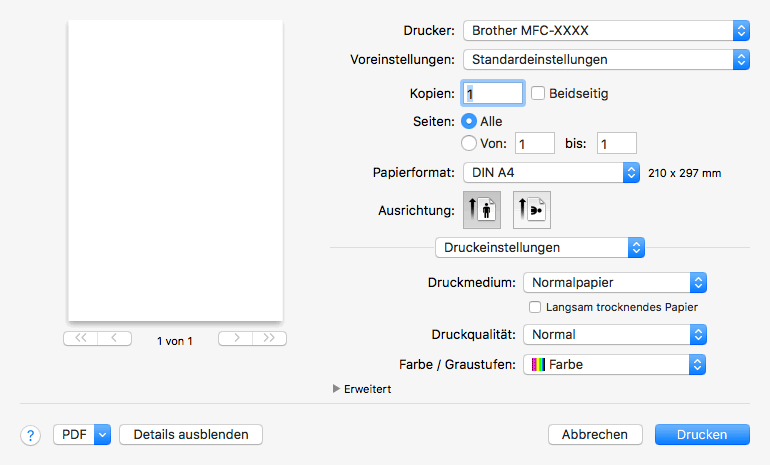
- Druckmedium
- Wählen Sie das gewünschte Druckmedium aus. Um optimale Druckergebnisse zu erzielen, passt das Gerät die Druckeinstellungen automatisch an das ausgewählte Druckmedium an.
- Langsam trocknendes Papier
- Wählen Sie diese Option, wenn Sie Normalpapier verwenden möchten, auf dem die Tinte langsam trocknet. Mit dieser Option kann der Ausdruck ein wenig verschwommen erscheinen.
- Druckqualität
- Wählen Sie die gewünschte Druckauflösung aus. Da die Geschwindigkeit von der Druckqualität abhängt, dauert das Drucken eines Dokuments mit einer höheren Qualität länger.
- Farbe / Graustufen
- Wählen Sie Farb- oder Graustufendruck. Die Druckgeschwindigkeit ist im Graustufenmodus schneller als im Farbmodus. Wenn das Dokument Farbe enthält und Sie den Graustufenmodus wählen, wird das Dokument mit 256 Graustufen gedruckt.
- Erweitert
-
- Datentransfermodus ändern
- Wählen Sie den Datentransfermodus, um die Druckqualität oder die Druckgeschwindigkeit zu optimieren.
- Verwischen reduzieren
- Einige Druckmedien benötigen möglicherweise mehr Zeit zum Trocknen. Ändern Sie diese Option, wenn Ausdrucke verschmiert sind oder Papierstaus auftreten.
- Andere Druckoptionen
-
- Papierstärke
- Wählen Sie die gewünschte Papierstärke aus.
- Druck in beide Richtungen
- Wählen Sie diese Option, um die Druckgeschwindigkeit zu erhöhen. Wenn diese Option gewählt wurde, druckt der Druckkopf in beiden Richtungen. Wenn diese Option deaktiviert wird, druckt der Druckkopf nur in einer Richtung, wodurch die Qualität verbessert, die Druckgeschwindigkeit jedoch verringert wird.
Mitunter ist die Bewegung des Druckkopfes aufgrund von Umgebungsbedingungen möglicherweise nicht vollkommen konstant. Dadurch werden vertikale Linien möglicherweise leicht verzerrt. Wenn dieses Problem auftritt, sollten Sie den Druck in beide Richtungen deaktivieren.
Farbeinstellungen
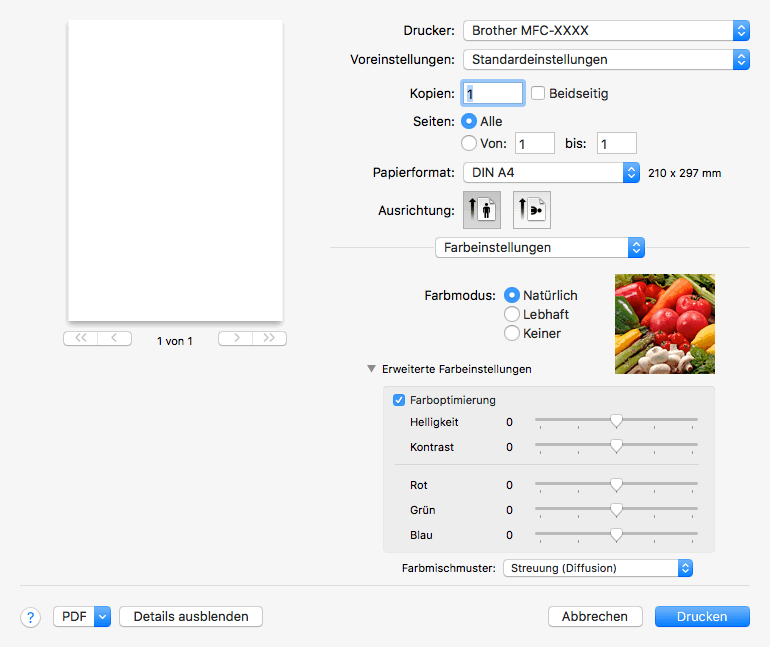
- Farbmodus
- Wählen Sie den Farbmodus Ihren Vorstellungen entsprechend aus.
- Erweiterte Farbeinstellungen
- Klicken Sie auf das Erweiterungsdreieck, um die erweiterten Farbeinstellungen anzuzeigen. Aktivieren Sie das Kontrollkästchen für die Farbverbesserung und legen Sie die Optionen mit den Reglern fest. Dieser Vorgang kann je nach Größe des Bilds und der Ausstattung Ihres Computers einige Minuten dauern.
War diese Seite hilfreich?


 Um diese druckbare Anleitung betrachten zu können, ist der Adobe Acrobat Reader erforderlich.
Um diese druckbare Anleitung betrachten zu können, ist der Adobe Acrobat Reader erforderlich.